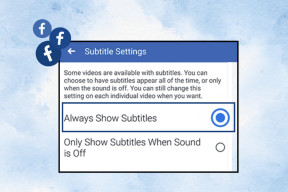A Smart Lock kikapcsolása a Samsung Galaxy S20 és S20+ készülékeken
Vegyes Cikkek / / November 29, 2021
Az Android telefonokhoz a sokféle módon biztosítható és a Samsung Galaxy S20 és a Galaxy S20+ sem különbözik egymástól. Az alapvető zárolási mintáktól, például a PIN-kód és minta, az olyan kifinomult mechanizmusokig, mint az arcalapú feloldás és Ujjlenyomatos feloldás, Smart Lock, többek között – számos lehetőséget kínál telefonja védelmére.

A Samsung Galaxy S20 és S20+ Smart Lock funkciója leegyszerűsíti a folyamatot, és sok időt takarít meg a telefon feloldásával. Például, ha megvan a saját Bluetooth vezeték nélküli fülhallgató Ha beállította a Smart Lock funkciót, telefonja feloldva marad, amikor az eszköz a közelben van.
Bármennyire is hasznos ez a funkció, nem bölcs döntés mindig bekapcsolva tartani, különösen a munkahelyén. Tehát, ha a Smart Lock funkció engedélyezve van a telefonján, a legjobb az lenne, ha finomhangolná a kellemetlen események elkerülése érdekében. Vagy dönthet úgy, hogy teljesen deaktiválja.
Így kapcsolhatja ki és deaktiválhatja a Smart Lock funkciót Samsung S20 és Galaxy S20+ készülékén.
A Guiding Tech-en is
A Smart Lock kikapcsolása a Samsung S20 és S20+ készülékeken
1. lépés: Nyissa meg a Beállításokat, és lépjen a Képernyőzár modulhoz. Itt érintse meg a Smart Lock elemet, és három lehetőség közül választhat.


2. lépés: Most már csak annyit kell tennie, hogy érintse meg azt, amelyet korábban kiválasztott, rajzolja meg a mintát, és kapcsolja ki a kapcsolót.


Ez a lehetőség azonban véleményem szerint rengeteg lehetőséget rejt magában. Kezdetben a Trusted Device opciót használtam, hogy feloldva tartsam. Hamar rájöttem azonban, hogy nem ez volt a legjobb lépésem, mert megvolt a Bluetooth fülhallgatóm (egy pár OnePlus Bullets Wireless 2 fülhallgató) mindig a nyakamban.
Ennek köszönhetően a telefonom egész nap nagyrészt feloldva maradt. És hát tudod a következményeket.
Kikapcsoltam ezt a módot, és ehelyett engedélyeztem a Megbízható helyek módot.


Itt csak az otthoni címemet tudtam kiválasztani a megbízható helyeim közé, így a telefonom feloldva marad, amikor otthon vagyok. És a legjobb dolog az, hogy ha van otthonod a Google Térképen beállított címet, nem kell ugyanazt keresnie.
Ha elkészült, csak le kell zárnia telefonját a teszteléshez. Igen, később megköszönheti.
Ideiglenesen kapcsolja ki a Smart Lock funkciót
A fentieken kívül, ha ideiglenesen ki szeretné kapcsolni a Smart Lock funkciót, ez is lehetséges.
1. lépés: Ehhez nyissa meg a Beállítások > Képernyő lezárása > Biztonsági zár beállításai lehetőséget, és adja meg a mintát. Ha elkészült, engedélyezze a Zárolás megjelenítése opciót.


2. lépés: Most hozza le a Galaxy S20 Gyorsbeállítások menüjét, érintse meg a kis bekapcsológombot az alábbi képernyőképen látható módon, majd érintse meg a Lezárás ikont.


Ezzel kikapcsolja a Smart Lock funkciót, a biometrikus feloldási lehetőségeket, például az ujjlenyomat és az arcalapú feloldást. Ráadásul még az értesítéseket sem jeleníti meg a lezárási képernyőn, amikor működés közben.
Ehelyett a szokásos Pattern Unlock fogadja.
A minta hozzáadása után minden visszaáll a normál kerékvágásba. Menő, igaz?
A Guiding Tech-en is
Módosítsa a képernyőzár feloldási módszerét
A fent említett Galaxy S20 telefonok számos remek zárszerkezetet tartalmaznak, köztük a Az arcalapú feloldás talán a leggyorsabb.
A telefon azonban csak a legkedvezőbb körülmények között oldja fel. A fénynek tökéletesnek kell lennie, és nem szabad napszemüveget, hamis bajuszot és így tovább viselnie.
És ezek biztosan akadályoznak. Szerencsére van néhány beépített módszer, amellyel megszüntetheti ezeket a korlátozásokat.
Hozzon létre egy alternatív megjelenést
Ahogy a neve is sugallja, beállíthat egy alternatív megjelenést. Hogy amikor legközelebb hordja a napszemüveget, a telefonodban ne jelenjen meg a "Ismerlek?" kaszkadőr.
Ehhez lépjen át a Beállítások > Biometrikus adatok és biztonság menüpontra, és érintse meg az Arcfelismerés elemet.

Ezután erősítse meg a mintát, és érintse meg a második lehetőséget egy alternatív megjelenés beállításához. Ez az. Elég egyszerű, mi?
Világosítsa meg a képernyőt
Az arcalapú feloldás másik korlátozása a sötétben való feloldás. És higgyen nekem, ha nincs elegendő fény, az elég bosszantó lehet. A kamerát körülvevő kör folyamatosan megy, egészen addig, amíg azt nem mondja, hogy „Nem tudom felismerni”.
Ennek elkerülése érdekében aktiválja a Képernyő világosítása opciót. Az Arcfelismerés menü végén találja meg.

Ezzel egyidejűleg engedélyezheti a „Maradj a lezárt képernyőn” opciót is. Ha aktiválva van, akkor a lezárási képernyőn marad (amely fel van oldva), ahelyett, hogy egyenesen az utoljára megnyitott alkalmazásnál landolna.
Intelligens zárolás
Mivel rengeteg testreszabási és optimalizálási lehetőség áll rendelkezésre, győződjön meg arról, hogy az igényeinek megfelelőt választja. Az én esetemben olyanra volt szükségem, ami nem csak megbízható, hanem gyors és gyors is. Az intelligens feloldás és a továbbfejlesztett biometrikus adatok kombinációja pedig csak a trükköt tette meg.
Csak győződjön meg arról, hogy van egy megbízható biztonsági mentési módszer, például a Lockdown.
Következö: Szeretné letiltani a Google Smart Lock funkcióját? Olvassa el a következő cikket, hogy megtudja, hogyan kell megbirkózni vele.